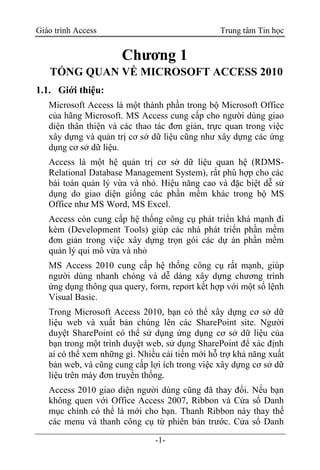
Giáo trình access 2010
- 1. Giáo trình Access Trung tâm Tin học -1- Chương 1 TỔNG QUAN VỀ MICROSOFT ACCESS 2010 1.1. Giới thiệu: Microsoft Access là một thành phần trong bộ Microsoft Office của hãng Microsoft. MS Access cung cấp cho người dùng giao diện thân thiện và các thao tác đơn giản, trực quan trong việc xây dựng và quản trị cơ sở dữ liệu cũng như xây dựng các ứng dụng cơ sở dữ liệu. Access là một hệ quản trị cơ sở dữ liệu quan hệ (RDMS- Relational Database Management System), rất phù hợp cho các bài toán quản lý vừa và nhỏ. Hiệu năng cao và đặc biệt dễ sử dụng do giao diện giống các phần mềm khác trong bộ MS Office như MS Word, MS Excel. Access còn cung cấp hệ thống công cụ phát triển khá mạnh đi kèm (Development Tools) giúp các nhà phát triển phần mềm đơn giản trong việc xây dựng trọn gói các dự án phần mềm quản lý qui mô vừa và nhỏ MS Access 2010 cung cấp hệ thống công cụ rất mạnh, giúp người dùng nhanh chóng và dễ dàng xây dựng chương trình ứng dụng thông qua query, form, report kết hợp với một số lệnh Visual Basic. Trong Microsoft Access 2010, bạn có thể xây dựng cơ sở dữ liệu web và xuất bản chúng lên các SharePoint site. Người duyệt SharePoint có thể sử dụng ứng dụng cơ sở dữ liệu của bạn trong một trình duyệt web, sử dụng SharePoint để xác định ai có thể xem những gì. Nhiều cải tiến mới hỗ trợ khả năng xuất bản web, và cũng cung cấp lợi ích trong việc xây dựng cơ sở dữ liệu trên máy đơn truyền thống. Access 2010 giao diện người dùng cũng đã thay đổi. Nếu bạn không quen với Office Access 2007, Ribbon và Cửa sổ Danh mục chính có thể là mới cho bạn. Thanh Ribbon này thay thế các menu và thanh công cụ từ phiên bản trước. Cửa sổ Danh
- 2. Giáo trình Access Trung tâm Tin học -2- mục chính thay thế và mở rộng các chức năng của cửa sổ Database. Và một điểm mới trong Access 2010, Backstage View cho phép bạn truy cập vào tất cả các lệnh áp dụng cho toàn bộ cơ sở dữ liệu, như là thu gọn và sửa chữa, hoặc các lệnh từ menu File. Các lệnh được bố trí trên các tab ở phía bên trái của màn hình, và mỗi tab chứa một nhóm các lệnh có liên quan hoặc các liên kết. Ví dụ, nếu bạn nhấn New, bạn sẽ thấy tập hợp các nút cho phép bạn tạo ra một cơ sở dữ liệu mới từ đầu, hoặc bằng cách chọn từ một thư viện của cơ sở dữ liệu các mẫu thiết kế chuyên nghiệp. 1.2. Khởi động Access 2010: Để khởi động MS Access ta có thể dùng một trong các cách sau: Cách 1: Start (All) Programs Microsoft Office Microsoft Office Access 2010. Cách 2: Double click vào shortcut Ms Access trên desktop, xuất hiện cửa sổ khởi động Access như hình. 1.3. Các thành phần trong cửa sổ khởi động: 1.3.1. Thanh Quick Access: Thanh công cụ Quick Access: Hiển thị bên trái của thanh tiêu đề, mặc định thanh Quick Access gồm các nút công cụ Save, Undo, and Redo Bên phải của Quick Access chứa nút Customize, khi cơ sở dữ liệu đang mở, nếu click nút Customize sẽ xuất hiện một menu giúp bạn chỉ định các nút lệnh hiển thị trên thanh Quick Access,
- 3. Giáo trình Access Trung tâm Tin học -3- nếu các lệnh không có trong menu, bạn có thể click nút More Commands hoặc click phải trên thanh Quick Access chọn Customize Quick Access Toolbar. Để thêm nút lệnh vào Quick Access, bạn chọn lệnh trong khung choose commands from, click nút Add click OK. 1.3.2. Vùng làm việc: Khi khởi động Access, trong cửa sổ khởi động, mặc định tab File và lệnh New trong tab File được chọn, cửa sổ được chia thành 3 khung: −Khung bên trái gồm các lệnh trong tab File −Khung giữa: chứa các loại tập tin cơ sở dữ liệu mà bạn có thể tạo mới. −Khung bên phải: để nhập tên và chọn vị trí lưu tập tin mới tạo và thực thi lệnh tạo mới cơ sơ dữ liệu. 1.3.3. Thanh Ribbon: Bên dưới thanh tiêu đề, Access 2010 hiển thị các nút lệnh trên một thanh dài được gọi là Ribbon, thanh Ribbon có thể chiếm nhiều không gian màn hình, ta có thể thu nhỏ kích thước của Ribbon bằng cách click nút Minimize The Ribbon Thanh Ribbon được tạo bởi nhiều tab khác nhau, để truy cập vào một
- 4. Giáo trình Access Trung tâm Tin học -4- tab bạn có thể click trên nhãn của tab hoặc dùng phím tắt. Nhấn phím Alt hoặc F10 để hiển thị tên của các phím tắt của các tab. Hầu hết các tab trên Ribbon được chia thành từng nhóm khác nhau, mỗi nhóm hiển thị tiêu đề con bên dưới của nhóm. Một số nhóm trong Ribbon có hiển thị nút , khi click nút này sẽ xuất hiện cửa sổ cho phép thiết lập các thuộc tính của nhóm tương ứng. 1.3.4. Cửa sổ Properties Cửa sổ Properties giúp bạn có thể hiệu chỉnh thuộc tính của đối tượng, tùy theo đối tượng đang được chọn mà cửa sổ thuộc tính sẽ chứa những thuộc tính tương ứng của đối tượng đó. Để mở cửa sổ Properties, bạn chọn đối tượng muốn thay đổi thuộc tính, chọn tab Design hoặc nhấn tổ hợp phím Atl +Enter Cửa sổ Properties được chia thành năm nhóm Format: Gồm các thuộc tính định dạng đối tượng Data: Gồm các thuộc tính truy suất dữ liệu của đối tượng. Event: Gồm các sự kiện (event) của đối tượng. Other: Gồm các thuộc tính giúp bạn tạo hệ thống menu, toolbars,… All: Gồm tất cả các thuộc tính trong bốn nhóm trên. 1.3.5. Thanh Navigation Pane
- 5. Giáo trình Access Trung tâm Tin học -5- Navigation Pane là khung chứa nội dung chính của cơ sở dữ liệu. Từ khung Navigation Pane, bạn có thể mở bất kỳ Table, Query, Form, Report, Macro, hoặc module trong cơ sở dữ liệu bằng cách double click vào tên của đối tượng. Bằng cách click phải vào tên của đối tượng trong Navigation Pane, bạn có thể thực hiện các thao tác với đối tượng như: đổi tên, sao chép, xoá, import, export một đối tượng… Nhấn phím F11 hoặc click vào mũi tên kép ở góc trên bên phải của khung Navigation Pane để hiển thị hoặc ẩn khung Navigation Pane. 1.4. Cách tạo tập tin cơ sở dữ liệu: 1.4.1. Tạo một cơ sở dữ liệu mới rỗng: Tại cửa sổ khởi động, click nút Blank Database. File name: nhập tên tập tin cơ sở dữ liệu, trong Access 2010, tập tin cơ sở dữ liệu được lưu với tên có phần mở rộng là .accdb. Nếu không chỉ định đường dẫn thì mặc định tập tin mới tạo sẽ được lưu trong thư mục Document, ngược lại, click nút Brows để chỉ định vị trí lưu tập tin. Click nút Create để tạo tập tin cơ sở dữ liệu. 1.4.2. Tạo cơ sở dữ liệu theo mẫu (Template)
- 6. Giáo trình Access Trung tâm Tin học -6- Tại cửa sổ khởi động. Chọn Sample Templatechọn một mẫu cơ sở dữ liệu có sẵn. Trong khung File name, nhập tên tập tin cơ sở dữ liệu và click nút Browse để chỉ định vị trí lưu tập tin, Click nút create để tạo cơ sở dữ liệu. 1.5. Quản lý cơ sở dữ liệu Sau khi tạo cơ sở dữ liệu, hoặc mở một cơ sở dữ liệu thì Tab File sẽ hiển thị các lệnh quản lý tập tin cơ sở dữ liệu. 1.5.1. Recent: Mục Recent hiển thị danh sách các tập tin cơ sở dữ liệu được mở gần nhất. Số tập tin hiển thị trong danh sách này mặc định là 9, có thể thay đổi bằng cách: Tại cửa sổ làm việc của Access, chọn tab File. Chọn Options Client Settings Trong mục Display, thay đổi giá trị của thuộc tính “Show This Number Of Recent Documents” Click OK. 1.5.2. Mở một cơ sở dữ liệu: Để mở một cơ sở dữ liệu đã có ta thực hiện một trong các cách sau: Cách 1:
- 7. Giáo trình Access Trung tâm Tin học -7- Tại cửa sổ khởi động, trong tab File Open… Chọn tập tin cơ sở dữ liệu cần mởOpen. Cách 2: Double click vào tên tập tin cần mở. 1.5.3. Thoát khỏi access: Có thể thoát khỏi Access bằng một trong các cách: Chọn menu File Exit Nhấn tổ hợp phím Alt + F4; Hoặc sử dụng nút Close trên cửa sổ Access đang mở. 1.5.4. Thu gọn và chỉnh sửa cơ sở dữ liệu (Compact & Repair Database) Khi tạo thêm đối tượng trong cơ sở dữ liệu thì dung lượng của tập tin cơ sở dữ liệu sẽ tăng lên, khi xóa một đối tượng thì vùng nhớ của nó sẽ rỗng, nhưng không sử dụng được. Chức năng Compact & Repair Database giúp thu hồi lại phần bộ nhớ bị rỗng, làm cho tập tin cơ sở dữ liệu gọn lại. Cách thực hiện: Mở cơ sở dữ liệu cần thu gọn và chỉnh sửa Click nút Compact & Repair Database 1.5.5. Tạo password
- 8. Giáo trình Access Trung tâm Tin học -8- Mở cơ sở dữ liệu ở chế độ Exclusive bằng cách: File Open Open Exclusive. Chọn tab File Chọn lệnh Info Click nút set Database Password Nhập Password 2 lần OK 1.5.6. Gở bỏ password Mở cơ sở dữ liệu ở chế độ Exclusive: File Open Open Exclusive Trong tab File, chọn lệnh InfoClick nút UnSet Database Password. 1.6. Các đối tượng trong cơ sở dữ liệu trong Access Cơ sở dữ liệu là một tập hợp những số liệu liên quan đến một mục đích quản lý, khai thác dữ liệu nào đó, CSDL trong Access là cơ sở dữ liệu quan hệ gổm các thành phần: Tables, Querys, Forms, Reports, Pages, Macros, Modules. 1.6.1. Bảng (Tables): Table là thành phần quan trọng nhất của tập tin cơ sở dữ liệu Access, dùng để lưu trữ dữ liệu. Do đó đây là đối tượng phải
- 9. Giáo trình Access Trung tâm Tin học -9- được tạo ra trước. Bên trong một bảng, dữ liệu được lưu thành nhiều cột và nhiều dòng. 1.6.2. Truy vấn (Queries): Query là công cụ để người sử dụng truy vấn thông tin và thực hiện các thao tác trên dữ liệu. Người sử dụng có thể sử dụng ngôn ngữ SQL hoặc công cụ QBE để thao tác trên dữ liệu. 1.6.3. Biểu mẫu (Forms): Form là công cụ để thiết kế giao diện cho chương trình, dùng để cập nhật hoặc xem dữ liệu. Biểu mẫu giúp thân thiện hóa quá trình nhập, thêm, sửa, xóa và hiển thị dữ liệu. 1.6.4. Báo cáo (Reports): Report là công cụ giúp người dùng tạo các kết xuất dữ liệu từ các bảng, sau đó định dạng và sắp xếp theo một khuôn dạng cho trước và có thể in ra màn hình hoặc máy in. 1.6.5. Tập lệnh (Macros): Macro là một tập hợp các lệnh nhằm thực hiện một loạt các thao tác được qui định trước. Tập lệnh của Access có thể được xem là một công cụ lập trình đơn giản đáp ứng các tình huống cụ thể. 1.6.6. Bộ mã lệnh (Modules): Là công cụ lập trình trong môi trường Access mà ngôn ngữ nền tảng của nó là ngôn ngữ Visual Basic for Application. Đây là một dạng tự động hóa chuyên sâu hơn tập lệnh, giúp tạo ra những hàm người dùng tự định nghĩa. Bộ mã lệnh thường dành cho các lập trình viên chuyên nghiệp. Công cụ để tạo các đối tượng trong Access được tổ chức thành từng nhóm trong tab Create của thanh Ribbon 1.7. Thao tác với các đối tượng trong cơ sở dữ liệu:
- 10. Giáo trình Access Trung tâm Tin học -10- Để làm việc trên đối tượng, ta chọn đối tượng trên thanh Access object, các thành viên của đối tượng sẽ xuất hiện bên dưới tên của đối tượng. 1.7.1. Tạo mới một đối tượng: Click tab Create trên thanh Ribbon. Trong nhóm công của của từng đối tượng, chọn cách tạo tương ứng. 1.7.2. Thiết kế lại một đối tượng: Nếu đối tượng đang đóng: Click phải trên đối tượng cần thiết kế lại. Chọn Design view. Nếu đối tượng đang mở: Click nút Design View. 1.7.3. Xem nội dung trình bày của một đối tượng: Nếu đối tượng đang mở ở chế độ Design View Click nút View. Nếu đối tượng đang đóng: Click phải trên tên đối tượng cần xem. Chọn Open. 1.7.4. Xóa một đối tượng. Click phải chuột trên đối tượng cần xóa, Chọn mục delete trên Menu Popup. Hoặc chọn rồi nhấn phím Delete. Hoặc nút trên thanh công cụ. 1.7.5. Đổi tên đối tượng Click phải chuột trên đối tượng, chọn rename, Hoặc nhấn F2 Nhập tên mới. 1.7.6. Sao chép một đối tượng Click phải chuột lên thành viên cần chép
- 11. Giáo trình Access Trung tâm Tin học -11- Chọn mục copy để chép đối tượng vào Clipboard. Click nút Paste trên thanh Menu để chép vào cửa sổ database. Nhập tên cho đối tượng sao chép. Đối với kiểu đối tượng Table, ta có thể lựa chọn 1 trong 3 kiểu sao chép Structure only: Sao chép cấu trúc Structure and data: Sao chép cấu trúc và dữ liệu Append Data to Exiting Table: Thêm dữ liệu vào một bảng đang tồn tại. 1.7.7. Chép dữ liệu từ Access sang ứng dụng khác (Export). Có thể xuất dữ liệu sang cơ sở dữ liệu Access khác, hoặc Excel,Word, Pdf … Cách thực hiện: Chọn đối tượng muốn xuất sang ứng dụng khác. Chọn tab External Data. Trong nhóm công cụ Export, chọn loại ứng dụng mà bạn muốn xuất dữ liệu: Excel, Text file, XML file, Word, Access… Click nút Browse… chỉ định vị trí xuất dữ liệu. Click OK hoàn tất việc export dữ liệu. 1.7.8. Chép dữ liệu từ ứng dụng khác vào cơ sở dữ liệu Access hiện hành (Import) Có thể chép dữ liệu từ ứng dụng khác như Excel, ODBC Database, XML file, Access, …vào cơ sở dữ liệu hiện hành.
- 12. Giáo trình Access Trung tâm Tin học -12- Cách thực hiện: Chọn tab External Data. Trong nhóm lệnh Import & Link, chọn ứng dụng mà bạn muốn chép dữ liệu. Lần lượt làm theo các bước hướng dẫn của Access. a. Chép dữ liệu từ Excel vào Access Trong cửa sổ làm việc của Access, chọn tab External Data, click nút Excel trong nhóm lệnh Import & Link. Chọn tập tin Excel cần chép (Click nút Browse… để tìm tập tin Excel)Open OK, sau đó thực hiện theo các bước hướng dẫn của Access Chọn sheet chứa dữ liệu cần chép, Next. Chọn dòng làm tiêu đề cho bảng, Next. Chỉ định thuộc tính cho các field Next. Chọn cách tạo khóa cho bảng ▪ Let Access add primary key: Access tự tạo khóa. ▪ Chose my own primary key: Bạn chỉ định khóa. ▪ No primary key: Không tạo khóa. Nhập tên cho bảng Finish.
- 13. Giáo trình Access Trung tâm Tin học -13- Access hiển thị thông báo cho biết hoàn tất quá trình import một file Excel thành một bảng trong Access. b. Chép dữ liệu từ cơ sở dữ liệu Access khác vào cơ sở dữ liệu hiện hành. Trong cửa sổ làm việc của Access, chọn tab External Data, click nút Access trong nhóm lệnh Import & Link. Chọn tập tin Access chứa dữ liệu cần chép (Click nút Browse… để tìm tập tin Access) Open. Chọn tùy chọn “Import table, query, form, report, macro and modules into the current database” để chỉ định vị trí lưu trữ dữ liệu trong cơ sở dữ liệu hiện hànhOK Trong cửa sổ Import object, chọn đối tượng cần chép. Có thể chọn nhiều đồng thời đối tượng hoặc chọn tất cả bằng cách click nút Select AllOK.
- 14. Giáo trình Access Trung tâm Tin học -14- 1.7.9. Chức năng Link Chức năng Link trong Acces để duy trì mối liên kết với dữ liệu nguồn. Nếu dữ liệu nguồn thay đổi thì dữ liệu trong bảng liên kết sẽ thay đổi theo và ngược lại. Cách thực hiện tương tự như chức năng Import, nhưng trong cửa sổ Get External Data, ta chọn tùy chọn “Link to data source by creating a link table” Chọn bảng muốn link OK 1.8. Chọn giao diện người dùng trong Access 2010 Các phiên bản trước đây của Access cung cấp chỉ một loại giao diện người dùng duy nhất là các cửa sổ có thể chồng lên nhau. Bắt đầu với Access 2007, và bây giờ trong Access 2010, bạn có sự lựa chọn của việc sử dụng các giao diện truyền thống hoặc loại giao diện mới có dạng các tab. 1.8.1. Tabbed Documents Tabbed Documents là giao diện lý tưởng cho người dùng làm việc với nhiều hơn một đối tượng tại một thời điểm. Trong giao diện này form và report không thể nằm trên đầu trang của một khác và người dùng có thể xem tất cả các điều khiển trên một đối tượng giao diện người dùng mà không cần phải di chuyển một đối tượng trong đường đi.
- 15. Giáo trình Access Trung tâm Tin học -15- 1.8.2. Overlapping Windows Overlapping Windows có lợi thế hơn. Do sự đa dạng của việc thiết lập thuộc tính BorderStyle và khả năng loại bỏ các nút Min, Max, và Close. Với giao diện Overlapping Windows, bạn có thể dễ dàng buộc người dùng tương tác với một form tại một thời điểm. 1.8.3. Chuyển từ giao diện Tabbed Documents sang Overlapping Windows Đối với Access 2007 và Access 2010 thì khi khởi động mặc định là giao diện Tabbed Documents để chuyển sang dạng Overlapping Windows ta thực hiện như sau: Trong cửa sổ làm việc của Access, chọn tab File chọn lệnh Options. Trong cửa sổ Access options, chọn Current Database. Trong mục Document Window Options Chọn Overlapping WindowsOK Thoát khỏi Access và khởi động lại.
- 16. Giáo trình Access Trung tâm Tin học -16- Chương 2 XÂY DỰNG CƠ SỞ DỮ LIỆU Xây dựng cơ sở dữ liệu là công việc quan trọng đầu tiên trong toàn bộ qui trình phát triển một ứng dụng trên Access. Một cơ sở dữ liệu được thiết kế và xây dựng tốt sẽ là những thuận lợi trong quá trình phát triển ứng dụng. 2.1. Khái niệm về cơ sở dữ liệu Access Một cơ sở dữ liệu Access bao gồm tập hợp các bảng dữ liệu có quan hệ chặt chẽ, phù hợp để phục vụ lưu trữ dữ liệu cho một ứng dụng quản lý. Ví dụ: Một cơ sở dữ liệu Quản lý sinh viên bao gồm tập hợp các bảng dữ liệu: SINHVIEN, LOP, MONHOC, KETQUA được kết nối nhau một cách phù hợp phục vụ việc lưu trữ dữ liệu cho ứng dụng quản lý sinh viên. Cấu trúc cơ sở dữ liệu quản lý sinh viên trong Access được mô tả như sau: 2.2. Bảng dữ liệu (Table) 2.2.1. Khái niệm: Bảng (Table): Là thành phần cơ bản trong cơ sở dữ liệu của MS Access. Đây là đối tượng quan trọng nhất, dùng để lưu trữ dữ liệu, mỗi bảng lưu trữ thông tin về một đối tượng đang quản lý. Một bảng gồm có nhiều cột (field) và nhiều hàng (record)
- 17. Giáo trình Access Trung tâm Tin học -17- Cột (Field) : Mỗi field (field hoặc cột) trong một bảng chỉ chứa một loại dữ liệu duy nhất, nó lưu trữ một thuộc tính của đối tượng.Trong một bảng phải có ít nhất một field. Ví dụ: Bảng SINHVIEN, lưu trữ thông tin của đối tượng sinh viên, gồm các field MASV, HOSV, TENSV, PHAI, NGAYSINH, DIACHI, MALOP. Dòng (Record): Là một thể hiện dữ liệu của các field trong bảng. Trong một bảng có thể có không có record nào hoặc có nhiều records. Trong một bảng thì dữ liệu trong các record không được trùng lắp. 2.2.2. Khóa chính (Primary key) Khóa chính của một bảng là một hoặc nhiều field kết hợp mà theo đó Access sẽ xác định một record duy nhất trong bảng. Dữ liệu trong field khóa chính không được trùng và không rỗng. Thông thường, trong mỗi bảng nên có khóa chính để tạo quan hệ giữa các bảng trong cơ sở dữ liệu và để MS Access tự động kiểm tra ràng buộc dữ liệu khi người dùng nhập liệu. Ví dụ: trong bảng sinh viên Mã sinh viên xác định một sinh viên duy nhất. Các field biểu diễn thông tin của sinh viên Record Khóa chính
- 18. Giáo trình Access Trung tâm Tin học -18- Khi một field hoặc nhiều field kết hợp được chỉ định là khóa chính thì Access sẽ tự động tạo chỉ mục cho chúng. Khi nhập dữ liệu, Access sẽ tự động kiểm tra khóa chính và không cho phép trùng lắp, và không rỗng. 2.2.3. Khóa ngoại (Foreign key) Khóa ngoại là một field hay một nhóm các field trong một record của một bảng, trỏ đến khóa chính của một record khác của một bảng khác. Thông thường, khóa ngoại trong một bảng trỏ đến khóa chính của một bảng khác. Dữ liệu trong field khóa ngoại phải tồn tại trong field khóa chính mà nó trỏ tới. Khóa ngoại dùng để tạo quan hệ giữa các bảng trong cơ sở dữ liệu Ví dụ: 2.3. Cách tạo bảng 2.3.1. Tạo bảng bằng chức năng Table Design: Bước 1: Trong cửa sổ làm việc của Access, trên thanh Ribbon, click tab Create, trong nhóm lệnh Table, click nút lệnh Table Design, xuất hiện cửa sổ thiết kế bảng gồm các thành phần: −Field Name: định nghĩa các fields trong bảng. −Data Type: chọn kiểu dữ liệu để lưu trữ dữ liệu của field tương ứng. −Description: dùng để chú thích ý nghĩa của field. −Field Properties: thiết lập các thuộc tính của Field, gồm có hai nhóm: Khóa ngoại Khóa chính
- 19. Giáo trình Access Trung tâm Tin học -19- General: là phần định dạng dữ liệu cho field trong cột Field Name. Lookup: là phần quy định dạng hiển thị / nhập dữ liệu cho Field . Bước 2: Trong cửa sổ thiết kế, thực hiện các công việc sau: −Nhập tên field trong cột field Name, chấp nhận khoảng trắng, không phân biệt chữ hoa, chữ thường. Nên nhập tên field theo tiêu chí: Ngắn gọn, dễ nhớ, gợi nghĩa, và không có khoảng trắng. −Chọn kiểu dữ liệu cho field trong cột Data Type −Chú thích cho field trong cột Description. −Chỉ định thuộc tính cho field trong khung Field Properties. Bước 3: Xác định khóa chính cho bảng: −Đặt trỏ tại field được chọn làm khóa chính (hoặc chọn các field đồng thời làm khóa) −Click nút Primary key trên thanh công cụ Table (Table Tools), hoặc click phải trên tên field, chọn lệnh Primary key. Bước 4: Lưu bảng vừa tạo bằng cách:
- 20. Giáo trình Access Trung tâm Tin học -20- −Click vào nút trên thanh Quick Access −Nhập tên cho bảng trong hộp thoại Save as như hình (trong trường hợp Table mới tạo, chưa đặt tên). Lưu ý: Nếu bảng chưa được đặt khóa chính thì Access sẽ hiển thị một hộp thoại thông báo: Nhấn nút Cancel để trở lại cửa sổ thiết kế, đặt khoá chính cho bảng. Nhấn nút No để lưu mà không cần đặt khóa chính, có thể đặt sau. Nhấn nút Yes để Access tự tạo khoá chính có tên là ID, kiểu Autonumber. 2.3.2. Tạo bảng trong chế độ Datasheet View Có thể tạo bảng bằng cách định nghĩa trực tiếp các cột trong chế độ DataSheet View như sau: −Trong cửa sổ làm việc của Access, chọn tab Create trên thanh Ribbon, trong nhóm lệnh Table, click nút Table, xuất hiện bảng mới ở chế độ Datasheet View.
- 21. Giáo trình Access Trung tâm Tin học -21- −Thanh Ribbon chuyển sang tab Field với nhóm lệnh Add & Delete giúp bạn chọn kiểu dữ liệu cho Field mới khi thêm Field vào bảng. −Đặt trỏ trong ô bên dưới Field mới (Click to Add), sau đó chọn một trong các kiểu dữ liệu trong nhóm Add & Delete trên thanh Ribbon. Hoặc click chuột trên Click to Add, chọn kiểu dữ liệu trong menu. Có thể click nút More Fields để chọn các kiểu dữ liệu khác. −Nhập tên cho Field mới. −Tạo Field tính toán: −Khi thiết kết bảng ở chế độ DataSheet View, bạn có thể tạo một Field mới mà nó là kết quả của một biểu thức tính toán từ các Field trước, bằng cách: Click tiêu đề Click to Add của Field mới như hình trên. Chọn lệnh Calculated Field, xuất hiện cửa sổ Expression Builder Nhập biểu thức tính toán.
- 22. Giáo trình Access Trung tâm Tin học -22- 2.4. Các kiểu dữ liệu (Data Type) Trong access mỗi Field có thể nhận một trong các kiểu dữ liệu sau: Data Type Kiểu dữ liệu Dữ liệu Kích thước Text Văn bản Tối đa 255 ký tự Memo Văn bản nhiều dòng, nhiều trang Tối đa 65.535 ký tự Number Kiểu số (bao gồm số nguyên và số thực). dùng để thực hiện tính toán, các định dạng dữ liệu kiểu số được thiết lập trong Control Panel. 1, 2, 4, hoặc 8 byte Date/Time Dữ liệu kiểu Date và Time. Các định dạng của dữ liệu Date/Time được thiết lập trong Control Panel. 8 byte Currency Kiểu tiền tệ, mặc định là $. 8 byte AutoNumber Access sẽ tự động tăng tuần tự hoặc ngẫu nhiên khi một mẫu tin mới được tạo, không thể xóa, sửa. 4 byte Yes/no Kiểu luận lý (Boolean). Chỉ chấp nhận dữ liệu có giá trị Yes/No, True/False, On/Off 1bit OLE Object Dữ liệu là các đối tượng được tạo từ các phần mềm khác. Tối đa 1 GB HyperLink Dữ liệu của field là các link. Lookup Wizard Lookup Wizard không phải là kiểu dữ liệu, mà là chức năng để tạo một danh sách mà giá trị của nó được nhập bằng tay hoặc được tham chiếu từ một bảng khác trong cơ sở dữ liệu. Attachment Đính kèm dữ liệu từ các chương trình khác, nhưng bạn không thể nhập văn bản hoặc dữ liệu số.
- 23. Giáo trình Access Trung tâm Tin học -23- Để thay đổi những định dạng mặc định của các kiểu dữ liệu trong môi trường Window, chọn Start Control Panel Regional and Language Customize. −Tab Numbers để thay đổi định dạng số như dấu thập phân, phân cách hàng ngàn… −Tab Date/Time để thay đổi định dạng ngày/giờ. −Tab Currency để thay đổi đơn vị tiền tệ. 2.5. Các thuộc tính của Field: 2.5.1. Field Size: Quy định kích thước của field, tuỳ thuộc vào kiểu dữ liệu. Chỉ có hiệu lực với các Field có kiểu là Text hoặc Number. −Dữ liệu kiểu text: giới hạn kích thước từ 0- 255 ký tự, mặc định là 50 ký tự. −Dữ liệu kiểu Memo: giới hạn kích thước từ 0- 65.535 ký tự. −Đối với kiểu dữ liệu Number: kiểu Number bao gồm một số kiểu con, giới hạn kích thước kiểu Number chính là xác định kiểu con. Field size Miền giá trị Số lẻ tối đa Byte 0- 255 0 Integer -32768- 32767 0 Long integer - 214783648 – 214783647 0 Single -3.4×1038 - 3.4×1038 7 Double -1.79×10308 -1.79×10308 15 Decimal -1028 -1 – 1028 -1 20 2.5.2. Decimal Places: Quy định số chữ số thập phân (chỉ sử dụng trong trường hợp số có dạng single, double). Đối với kiểu Currency, Fixed, Percent luôn luôn decimal places là 2.
- 24. Giáo trình Access Trung tâm Tin học -24- 2.5.3. Format: Quy định dạng hiển thị của dữ liệu trên màn hình hoặc ra máy in, phụ thuộc vào kiểu dữ liệu. Có thể chọn các định dạng do Access cung cấp sẵn hoặc tạo một chuỗi ký tự định dạng riêng. Các ký tự định dạng kiểu dữ liệu Text Ký tự định dạng Tác dụng @ Chuỗi ký tự > Đổi toàn bộ ký tự ra chữ hoa < Đổi toàn bộ ký tự ra chữ thường “chuỗi ký tự” Chuỗi ký tự giữa 2 dấu nháy <ký tự> Ký tự nằm sau dấu [Black] [White] [Red] [Green] [Blue] [Yellow] [Magenta] [Cyan] Màu (ký hiệu màu theo sau một trong các ký tự định dạng chuỗi phía trên) Ví dụ: Định dạng Dữ liệu nhập Hiển thị @@@-@@-@@@ 12345678 123-45-678 > Lý Tự Trọng LÝ TỰ TRỌNG < Lý Tự Trọng lý tự trọng −Định dạng dữ liệu kiểu number Các kiểu định dạng Access cung cấp sẵn Ký tự Tác dụng General Number Hiển thị đúng như số nhập vào Currency Có dấu phân cách, dấu thập phân và ký hiệu tiền tệ. Fixed Hiển thị giống như cách định dạng trong Regional Settings của Control Panel, phần số lẻ thập phân phụ thuộc vào Decimal Standard Giống như dạng Fix, nhưng có dấu phân cách hàng ngàn. Percent Hiển thị số dạng phần trăm (%) Scientific Hiển thị số dạng khoa học Ví dụ:
- 25. Giáo trình Access Trung tâm Tin học -25- Dạng Dữ liệu nhập vào Hiển thị General Number 1234.5 1234.5 Currency 1234.5 $1,234.50 Fixed 1234.5 1234.5 Standard 1234.5 1,234.5 Percent 0.123 12.30% Scientific 1234.5 1.23E+03 −Các ký tự định dạng đối với dữ liệu kiểu số: Ký tự Tác dụng .(period) Dấu chấm thập phân ,(comma) Dấu phân cách ngàn 0 Số (0-9) # Số hoặc khoảng trắng (blank) $ Dấu $ % Phần trăm E+ E- e+ e- Số dạng khoa học Khoảng trắng (blank) Khoảng trắng “Chuỗi văn bản” Chuỗi văn bản <Ký tự> Ký tự nằm sau dấu [Black] [White] [Red] [Green] [Blue] [Yellow] [Magenta] [Cyan] Màu (ký hiệu màu theo sau một trong các ký tự định dạng chuỗi phía trên) −Định dạng dữ liệu kiểu Data/Time: Các kiểu định dạng Access cung cấp sẵn: Dạng Hiển thị Ví dụ General Ngày, Giờ 12/09/2002, 07:30:45 PM Long Date Thứ, Ngày tháng, Năm Firday, 12 September, 2002 Medium Date Ngày-Tháng-Năm 12-09-02 Short Date Ngày/Tháng/Năm 12/09/02 Long Time Giờ: Phút: Giây AM/PM 07:56:53 AM Medium Time Giờ: Phút AM/PM 07:59 AM Short Time Giờ: Phút 08:03
- 26. Giáo trình Access Trung tâm Tin học -26- Các ký tự định dạng: −Định dạng dữ liệu kiểu Yes/No: Định dạng Ý nghĩa Yes/No Đúng/Sai True/Fasle Đúng/Sai On/Off Đúng/Sai
- 27. Giáo trình Access Trung tâm Tin học -27- Chuỗi ký tự định dạng kiểu yes/no gồm 3 phần: First; Second; Third. −First: bỏ trống, định dạng trong mục này không ảnh hưởng đến dữ liệu kiểu Yes/No. Tuy nhiên ta luôn để dấu chấm phẩy (;) cho mục chọn này. −Second: field hợp nội dung field mang giá trị đúng. −Third: field hợp nội dung field mang giá trị sai. Ví dụ: Chuỗi định dạng Hiển thị Field (True) Field (Fasle) ; “Nam”; “Nữ” Nam Nữ ; “Biên chế”; “ ” Biên chế 2.5.4. Input Mask (mặt nạ nhập liệu): Quy định khuôn định dạng dữ liệu. Người sử dụng khi nhập dữ liệu vào bảng bắt buộc phải tuân theo đúng định dạng đó. Chú ý: khi quy định Input Mask cho bảng, các qui định này sẽ được áp dụng cho cả biểu mẫu ( Form ), truy vấn (Query), báo cáo (Report). Nếu chỉ muốn áp dụng cho riêng biểu mẫu hoặc báo cáo thì qui định Input Mask cho riêng biểu mẫu hay báo cáo đó. Những field cùng lúc qui định thuộc tính Format và Input Mask, Access sẽ hiển thị theo dạng qui định trong Format khi hiển thị dữ liệu. Tuy nhiên nếu điều chỉnh dữ liệu thông qua biểu mẫu, Access dùng dạng thức qui định trong Input Mask. −Các ký tự dùng định dạng trong Input Mask. Ký tự Ý nghĩa 0 Vị trí bắt buộc nhập, ký tự số từ 0-9, không cho phép nhập dấu. 9 Không bắt buộc nhập, ký tự số hoặc khoảng trắng, không cho phép nhập dấu. # Nhập số 0-9, khoảng trắng, dấu + -, không bắt
- 28. Giáo trình Access Trung tâm Tin học -28- buộc nhập. L Bắt buộc nhập, ký tự chữ. ? Không bắt buộc nhập, ký tự A-Z. A Bắt buộc nhập, ký tự chữ hoặc số. a Không bắt buộc nhập, ký tự chữ hoặc số. & Bắt buộc nhập, ký tự bất kỳ. C Không bắt buộc nhập, ký tự bất kỳ. . , Dấu phân cách thập phân, hàng ngàn. Tùy thuộc vào định dạng của Windows / : Dấu phân cách ngày, giờ. Tùy thuộc vào định dạng của Windows < Các ký tự bên phải được đổi thành chữ thường > Các ký tự bên phải được đổi thành chữ hoa. ! Dữ liệu ghi từ phải sang trái. <ký tự> Ký tự theo sau dấu sẽ được đưa thẳng vào dữ liệu Password Nhập dữ liệu kiểu mật khẩu (chỉ hiển thị dấu *) Ví dụ: Input Mask Dữ liệu > L0L0L0 T2A3B4 >L<?? Mai 2.5.5. Tạo field Lookup Wizard: Một lookup field cho phép bạn nhập dữ liệu cho field từ một danh sách giá trị. Có hai cách để lookup field có thể nhận giá trị từ một danh sách các giá trị. −Lookup từ một danh sách nhập bằng tay. −Lookup từ một Table hoặc một Query trong cơ sở dữ liệu. Cách tạo:
- 29. Giáo trình Access Trung tâm Tin học -29- −Trong cửa sổ thiết kế bảng, tại field muốn tạo Lookup Wizard, cột Data type chọn Lookup Wizard. −Xuất hiện cửa sổ Lookup Wizard, với hai tùy chọn tương ứng với hai cách tạo danh sách cho lookup field. −Nếu chọn dữ liệu nguồn cho field bằng cách lấy giá trị từ Table hoặc Query khác thì chọn tùy chọn “I want the lookup field to get the values from another table or query” và click next. Chọn bảng hoặc query cung cấp giá trị cho lookup field, click Next. Chọn field chứa danh sách giá trị cho lookup field, click Next. Chọn field sắp xếp, click next. Hiệu chỉnh độ rộng của lookup field, click Finish để kết thúc.
- 30. Giáo trình Access Trung tâm Tin học -30- −Nếu tạo dữ liệu nguồn cho lookup field bằng cách nhập bằng tay thì trong cửa sổ Lookup Wizard, chọn tùy chọn “I will type in the values that I want”. Click Next. Nhập giá trị cho lookup field. Click Next. Nhập nhãn cho lookup field, click Finish. 2.5.6. Validation rule (Quy tắc hợp lệ): Kiểm tra tính hợp lệ của dữ liệu khi nhập liệu. Nếu dữ liệu không thỏa điều kiện cho trước, Access xuất hiện trên màn hình một thông báo chứa dòng văn bản quy định ở Validation text. Trong validation rule có các phép toán sau: −Phép toán so sánh: > , < , >=, <=, =, <> −Phép toán quan hệ: or; and; not −Phép toán về chuỗi: toán tử Like (giống như).Có thể sử dụng toán tử Like kèm với các ký tự thay thế như: Dấu *: thay thế tất cả các ký tự.
- 31. Giáo trình Access Trung tâm Tin học -31- Dấu #: thay thế các ký tự số. Dấu ?: thay thế ký tự tại vị trí có dấu ?. 2.5.7. Validation text (Thông báo lỗi): Chuỗi thông báo xuất hiện khi dữ liệu nhập vào không thoả điều kiện của Validation Rule, chuỗi trong validation text có độ dài tối đa 255 ký tự. 2.5.8. Required (Yêu cầu): Có yêu cầu bắt buộc nhập dữ liệu cho một field hay có thể để trống. 2.5.9. AllowZeroLength: Quy định field có kiểu text hay Memo có thể có (yes) hoặc không có (no) chuỗi có độ dài Zero. Nếu field là field khoá thì thuộc tính này là No. Chú ý: Cần phân biệt field có giá trị null (trống chưa có dữ liệu) và một field chứa chuỗi có độ dài là zero (đó là chuỗi “”). Khi hiển thị ra màn hình cả hai có hình thức giống nhau. 2.5.10.Index ( Chỉ mục/ Sắp xếp) Quy định thuộc tính Index để tạo chỉ mục đơn (chỉ mục trên một field). −Nếu chọn No thì không sắp xếp dữ liệu. −Nếu chọn Yes (No Duplicates) thì tạo chỉ mục (sắp xếp) trên field và không cho phép các giá trị trùng nhau. −Nếu chọn Yes (Duplicates Yes) thì tạo chỉ mục (sắp xếp) trên field và cho phép các giá trị trùng nhau. 2.5.11.Caption: Qui định nhãn là một chuỗi ký tự xuất hiện tại dòng tên field. Chuỗi này cũng xuất hiện tại tiêu đề của các điều khiển trong các biểu mẫu hoặc báo cáo. Nếu giá trị này bỏ trống thì Access sẽ lấy tên field làm tiêu đề.
- 32. Giáo trình Access Trung tâm Tin học -32- 2.5.12.Defaut value: Quy định giá trị mặc nhiên cho cột. Access sẽ tự động gán giá trị này vào khi thêm mẩu tin mới. Người sử dụng có thể gán một biểu thức cho thuộc tính này. 2.6. Hiệu chỉnh cấu trúc của bảng: Mở bảng ở chế độ thiết kế (Design View) bằng cách: Trong cửa sổ Database, chọn bảng muốn thay đổi cấu trúc, click phải, chọn Design View. Thanh Ribbon chuyển sang Tab Design gồm các công cụ cho phép hiệu chỉnh cấu trúc của bảng. −Insert Rows: chèn thêm một field trên field hiện hành. −Delete Rows: xóa các field được đánh dấu chọn. −Di chuyển field: Click chọn tên field muốn di chuyển, drag chuột vào tên field, di chuyển đến vị trí mới. 2.7. Cách nhập dữ liệu cho bảng: Để nhập dữ liệu cho bảng, trước hết phải mở bảng ở chế độ Datasheet View.
- 33. Giáo trình Access Trung tâm Tin học -33- −Trong cửa sổ Database chọn object Table chọn bảng muốn nhập hoặc sửa dữ liệuclick phải chọn Open. Hoặc double click vào tên bảng muốn mở. −Bảng được mở ở chế độ nhập liệu (Chế độ Data Sheet view) −Mặc định, luôn có một dòng rỗng để nhập record mới ở cuối bảng. −Khi nhập dữ liệu phải nhập theo từng Record, dữ liệu nhập vào phải thỏa mãn các thuộc tính của bảng và thuộc tính của field khi thiết kế bảng. Nếu dữ liệu không thỏa mãn thì Access sẽ thông báo lỗi. −Đối với field có kiểu dữ liệu OLE object: Tại vị trí nhập, click chuột phải, Chọn Insert - Object. Chọn Create New nếu muốn tạo đối tượng mới. Chọn Create from file nếu muốn lấy đối tượng từ tập tin trên đĩa (thường là hình ảnh) chọn file cần sử dụng.
- 34. Giáo trình Access Trung tâm Tin học -34- 2.8. Tạo quan hệ giữa các bảng trong cơ sở dữ liệu: Sau khi thiết kế các bảng, ta được cấu trúc của các bảng, nhưng giữa các bảng chưa có các thông tin quan hệ với nhau. Do đó việc thiết lập mối quan hệ giữa các bảng sẽ giúp MS Access quản lý dữ liệu được hợp lý hơn và bảo vệ các ràng buộc toàn vẹn của dữ liệu trong quá trình nhập dữ liệu. Để thiết lập được quan hệ thì các field dùng liên kết giữa các Table phải có cùng kiểu dữ liệu. 2.8.1. Các loại quan hệ Trong Access tồn tại 2 kiểu quan hệ: quan hệ 1-1 (một-một) và quan hệ 1-n (một-nhiều) Quan hệ 1-1: một record của bảng này sẽ liên kết với duy nhất một record của bảng kia và ngược lại. Ví dụ: Quan hệ 1-n: mỗi record của bảng 1 sẽ liên kết với một hoặc nhiều record của bảng n, ngược lại một record của bảng n chỉ liên kết với duy nhất một record trong bảng 1. Ví dụ:
- 35. Giáo trình Access Trung tâm Tin học -35- Thể hiện dữ liệu của quan hệ 1-n 2.8.2. Cách tạo quan hệ: −Tại cửa sổ làm việc của Access, chọn tab Database Tools trên thanh Ribbon, click nút Relationships. −Nếu là lần đầu tiên (CSDL chưa có quan hệ) thì hộp thoại Show Tables sẽ xuất hiện. −Nếu không có cửa sổ Show Table thì Click nút Show Table trên thanh Ribbon. Tab Tables: hiển thị tất cả các bảng trong cơ sở dữ liệu Tab Queries: hiển thị các truy vấn đã tạo trong cơ sơ dữ liệu. Tab Both: hiển thị tất cả Table và Query. −Chọn bảng hoặc Query cần thiết lập quan hệ, click Add. −Click nút Close đóng cửa sổ Show Table.
- 36. Giáo trình Access Trung tâm Tin học -36- −Cửa sổ RelationShips chứa các bảng muốn thiết lập quan hệ. −Drag chuột kéo field quan hệ từ bảng này sang bảng kia. (vd: Kéo field MaSV từ bảng SINHVIEN sang MaSV của bảng KETQUA). Xuất hiện cửa sổ Edit RelationShips với các tùy chọn: Enforce Referential Integrity nếu muốn quan hệ có tính ràng buộc toàn vẹn. Quan hệ có tính ràng buộc toàn vẹn sẽ đảm bảo các vấn đề sau: Khi nhập dữ liệu, dữ liệu của field tham gia quan hệ ở bảng “nhiều” (bảng con) phải tồn tại trong bảng “một” (bảng cha). Ví dụ: muốn nhập một sinh viên cho bảng KETQUA thì MaSV đó phải tồn tại trong bảng SINHVIEN. Không thể xóa những mẩu tin trong bảng “một” khi những mẩu tin trong bảng “nhiều” có quan hệ với mẩu tin bên “một Nếu vi phạm các nguyên tắc trên thì Access sẽ không nhận dữ liệu và thông báo lỗi. Cascade Update Related Field: cho phép bạn sửa giá trị khóa chính của mẩu tin trong bảng “một” (bảng cha) của quan hệ, lúc đó thay vì báo lỗi Access sẽ tự động cập
- 37. Giáo trình Access Trung tâm Tin học -37- nhật sự thay đổi đó vào các field tương ứng (có quan hệ) trên các bảng “nhiều” (bảng con) của quan hệ. Cascade Delete Related Records: cho phép bạn xóa mẩu tin trong bảng “một” (bảng cha) của quan hệ, lúc đó thay vì báo lỗi, Access sẽ tự động xóa tất cả các mẩu tin trong bảng “nhiều” (bảng con) của quan hệ nếu như những mẩu tin đó có liên quan với mẩu tin vừa xóa. Lưu ý: Nếu cả hai field tham gia liên kết đều là khóa chính, Access tự tạo ra quan hệ 1-1 (One to one): mỗi mẩu tin trong bảng này sẽ quan hệ với 1 và chỉ một mẩu tin trong bảng kia. Nếu một bên là field khóa chính, bên còn lại là khóa ngoại, Access sẽ tạo quan hệ 1-nhiều (One to many): Mỗi mẩu tin trong bảng “một” (bảng cha) có quyền quan hệ với nhiều mẩu tin trong bảng “nhiều” (bảng con), ngược lại mỗi mẩu tin trong bảng “nhiều” chỉ được quyền quan hệ với một mẩu tin trong bảng “một”. 2.8.3. Cách xóa quan hệ Muốn xóa quan hệ giữa 2 bảng, ta Click phải mối quan hệ muốn xóa, chọn Delete, hoặc chọn mối quan hệ và nhấn phím Delete. Lưu ý: −Nếu nhập dữ liệu trước khi tạo quan hệ thì khi nhập liệu ta có thể nhập dữ liệu cho các bảng theo trình tự tùy ý.
- 38. Giáo trình Access Trung tâm Tin học -38- −Ngược lại, nếu tạo quan hệ trước, nhập liệu sau thì khi nhập liệu ta phải nhập bảng 1 (bảng cha) trước và bảng n (bảng con) sau. 2.8.4. Kiểu kết nối (Join type): Có 3 kiểu liên kết giữa các bảng: −1: Only include rows where the joined field from both tables are equal: đây là loại liên kết phổ biến nhất giữa hai bảng. Trong đó dữ liệu khi thể hiện trên bảng kết quả sẽ gồm những mẩu tin mà dữ liệu chứa trong field liên kết ở hai bảng phải hoàn toàn giống nhau. Liên kết này còn gọi là liên kết nội. −2: Include all records from “bảng bên trái” and only those records from “bảng bên phải” where the joined fields are equal: Trong kiểu liên kết này, Access sẽ thể hiện trên bảng kết quả toàn bộ dữ liệu trên “bảng bên trái” và chỉ những mẩu tin bên “bảng bên phải” có nội dung trong field liên kết giống field tương ứng với “bảng bên trái”. −3: Include all records from “bảng bên phải” and only those records from “bảng bên trái” where the joined fields are equal: Trong kiểu liên kết này, Access sẽ thể hiện trên bảng kết quả toàn bộ dữ liệu trên “bảng bên phải” và chỉ những mẩu tin bên “bảng bên trái” có nội dung trong field liên kết giống field tương ứng với “bảng bên phải”. Cách chọn kiểu liên kết giữa hai bảng: −Từ cửa sổ Edit Relationships −Click vào nút Join type để mở cửa sổ Join Properties. −Chọn loại liên kết.
- 39. Giáo trình Access Trung tâm Tin học -39- 2.9. Các thao tác với bảng ở chế độ Datasheet view 2.9.1. Một số định dạng trong chế độ Database View Để thực hiện các thao tác định dạng bảng, ta phải mở bảng ở chế độ DataSheet View. −Thay đổi font chữ: Trên thanh Ribbon chọn tab Home. Trong nhóm lệnh Text Formatting, chọn font chữ cho Table và các định dạng khác. Click nút trên nhóm Text Formatting sẽ xuất hiện cửa sổ Datasheet Formatting cho phép bạn hiệu chỉnh các thuộc tính của Datasheet như màu nền , màu lưới, … −Thay đổi độ rộng cột: Khi tạo bảng bằng Datasheet View thì Access tạo bảng với các cột có độ rộng mặc định, nếu độ rộng của cột quá nhỏ sẽ làm cho dữ liệu bị che khuất. Để thay đổi độ rộng của cột ta có thể sử dụng một trong các cách sau: Cách 1: Đặt trỏ ở đường biên bên phải của cột, khi trỏ có dạng mũi tên 2 chiều thì drag chuột để thay đổi độ rộng của cột.
- 40. Giáo trình Access Trung tâm Tin học -40- Cách 2: Click phải trên tên của cột muốn thay đôi độ rộng và chọn Field width. Nhập kích thước của cột vào ô Column Width. − Thay đổi vị trí cột: Click vào tiêu đề cột. Drag để thay đổi vị trí cột (chuột vẫn đang ở tại tiêu đề cột). − Che dấu (Hide column) và hiển thị (Unhide column)cột: Chọn cột muốn ẩn. Trên thanh Ribbon, trong nhóm lệnh Records, click nút More, chọn lệnh Hide fields. Muốn hiển thị tại cột bị ẩn, ta làm tương tự như thao tác ẩn cột, nhưng trong menu lệnh của nút More ta chọn lệnh Unhide fields. −Cố định và bỏ cố định cột: Chọn cột cần cố định. Trên thanh Ribbon, trong nhóm lệnh Records, click nút More, chọn lệnh Freeze Fields. Ngược lại, muốn bỏ cố định cột ta chọn lệnh UnFreeze All Fields. − Thay đổi chiều cao dòng: Đặt con trỏ vào đường biên của dòng sao cho xuất hiện mũi tên 2 chiều, Drag để thay đổi chiều cao của dòng. 2.9.2. Sắp xếp a. Sắp xếp theo một field
- 41. Giáo trình Access Trung tâm Tin học -41- Đặt trỏ tại field chứa dữ liệu cần sắp xếp Click nút sort Ascending (sắp xếp tăng dần)/Sort Descending (sắp xếp giảm dần) trong nhóm lệnh sort & Filter trên thanh Ribbon. b. Sắp xếp theo nhiều field Để sắp xếp theo nhiều field, trong nhóm lệnh sort & Filter trên thanh Ribbon, click nút lệnh Advanced filter options Chọn lệnh Advanced Filter/Sort Xuất hiện cửa sổ Filter Double click chọn các field chứa dữ liệu cần sắp xếp, thứ tự ưu tiên từ trái sang phải. Ở mục Sort chọn kiểu sắp xếp. Để thực hiện sắp xếp ta chọn lệnh Apply Filter/Sort 2.9.3. Tìm kiếm và thay thế: a. Tìm kiếm: Để tìm một giá trị trong bảng ta click nút Find trong nhóm lệnh Find trên thanh Ribbon . Xuất hiện cửa sổ Find and Replace.
- 42. Giáo trình Access Trung tâm Tin học -42- Find What: Nhập giá trị cần tìm Look In: Phạm vi tìm kiếm. Kiểu so trùng giá trị cần tìm với giá trị trong ô Search: hướng tìm Match Case: Tìm phân biệt chữ hoa và chữ thường Click nút Find Next để thực hiện tìm kiếm, nếu tìm hết access sẽ cho xuất hiện hộp thông báo hoàn tất việc tìm kiếm. b. Thay thế: Trong cửa sổ Find and Replace, nếu muốn thay thế các giá trị được tìm thấy bằng một giá trị khác ta chọn tab Replace.
- 43. Giáo trình Access Trung tâm Tin học -43- Replace With: Nhập giá trị cần thay thế. Click nút Replace để thay thế giá trị được tìm thấy hiện tại. Click nút Replace All để thay thế toàn bộ các giá trị được tìm thấy. 2.9.4. Lọc dữ liệu a. Filter by selection Filter by selection giúp bạn chọn ra những Record dựa trên một giá trị hiện hành. Cách thực hiện: Đặt trỏ tại field chứa giá trị lọc, chọn giá trị làm điều kiện lọc. Click nút lệnh Seletion trong nhóm lệnh Sort & Filter trên thanh Ribbon. Chọn một trong các lệnh trong menu: Equals …: lọc các records có giá trị bằng với giá trị được chọn. Does Not Equal…: lọc các records có giá trị khác với giá trị được chọn. Contains …: lọc các records chứa giá trị được chọn. Does Not Contains …: lọc các records không chứa giá trị được chọn. Ngoài ra, cũng có thể lọc bằng cách click nút công cụ Selection button bên phải tên field. Đánh dấu check vào giá trị làm điều kiện lọc. Click OK
- 44. Giáo trình Access Trung tâm Tin học -44- b. Filter by form Filter by form giúp bạn lọc bằng cách nhập giá trị lọc vào một dòng trên Datasheet. Click nút Advanced trong nhóm lệnh Sort & Filter, chọn lệnh Filter By Form. Chuyển dạng Datasheet của bảng thành một dòng trống, và xuất hiện các nút Dropdown list trên mỗi field cho phép chọn giá trị lọc. Nếu lọc theo nhiều giá trị thì clicl tab Or và chọn giá trị làm điều kiện lọc tiếp theo. Click nút Toggle Filter để thực hiện lọc. c. Advanced filter Chức năng Advanced filter cho phép lọc với nhiều điều kiện ở nhiều field khác nhau. Click nút Advanced, chọn lệnh Advanced filter/Sort, xuất hiện cửa sổ Filter, với các dòng: Field: Nhập tên các field chứa điều kiện lọc Sort: Chọn kiểu sắp xếp (nếu có yêu cầu) Criteria: Nhập điều kiện lọc. Nếu các điều kiện lọc ở các field bắt buộc thỏa mãn đồng thời (và) thì các điều kiện phải được nhập trên cùng một dòng. Nếu các điều kiện
- 45. Giáo trình Access Trung tâm Tin học -45- không thỏa mãn đồng thời (hoặc) thì nhập trên khác dòng Ví dụ: Lọc các những sinh viên có môn học “CSDL” và điểm thi lần 1>=5. Ví dụ: Lọc các những sinh viên có môn học “CSDL” hoặc điểm thi lần 1>=5.
- 46. Giáo trình Access Trung tâm Tin học -46- Chương 3 TOÁN TỬ -HÀM -BIỂU THỨC Trong Access khi xử lý dữ liệu thì cần đến các 3.1. Toán tử 3.1.1. Toán tử số học Toán tử Mô tả Ví dụ + Cộng 2 toán hạng [lương]+[thương] - Trừ 2 toán hạng [lương]-[tạm ứng] * Nhân 2 toán hạng [hệ số]*[lương cb] / Chia 2 toán hạng 15.2/2 Phép chia nguyên 52 Mod Chia lấy phần dư 5Mod 2 ^ Lủy thừa 4^2 3.1.2. Toán tử so sánh Kết quả của toán tử so sánh là True hoặc False. 3.2. Toán tử logic Toán tử Mô tả Ví dụ And Và [điểm]<=5 And [năm sinh]>1990 Or Hoặc [điểm]<=5 Or [năm sinh]>1990 Not Đảo Not True Toán tử Ví dụ Mô tả = ="MN" Tìm những record có giá trị là MN. < <10 Tìm những record có giá trị <10. < = <=10 Tìm những record có giá trị <=10. > >10 Tìm những record có giá trị >10. > = >=10 Tìm những record có giá trị >=10. <> <>10 Tìm những record có giá trị khác10.
- 47. Giáo trình Access Trung tâm Tin học -47- 3.2.1. Toán tử khác Toán tử Ví dụ Ý nghĩa BETWEEN BETWEEN 1/1/99 AND 12/31/99 Tìm những record có giá trị trong khoảng 1/1/99 và 12/31/99. LIKE LIKE "S*" Tìm những record chứa text được bắt đầu bằng ký tự "S." IS NULL IS NULL Tìm những record có giá trị rỗng IN(v1, v2, …) In(“java”, “C++”) Tìm những record có giá trị trong danh sách liệt kê. 3.2.2. Toán tử nối chuỗi Dùng để nối các chuỗi thành một chuỗi. Toán tử Ví dụ & “Nguyễn ” & “ ” & “An” Nguyễn An. + “Nguyễn ” + “ ” + “An” Nguyễn An. 3.3. Hàm 3.3.1. Hàm xử lý kiểu dữ liệu Text Hàm Ý nghĩa Ví dụ Left string, n) Trích từ bên trái của string , n ký tự Left(“ABC”, 2) Right(string, n) Trích ra từ bên phải của string, n ký tự Right(“ABC”, 2) Mid(string, m, n) Trích ra từ string, tại vị trí m , n ký tự Mid(“ABC”,2,1) Len(string) Trả về chiều dài của string Len(“ABC”)
- 48. Giáo trình Access Trung tâm Tin học -48- Format(exp) Định dạng biểu thức theo các dạng thức thích hợp. Format(Date(), “dd- mm-yyyy” ) UCase(exp) Trả về phiên bản chữ hoa của một chuỗi. UCase(“Lan”) LCase(exp) Trả về phiên bản chữ thường của một chuỗi. LCase(“Lan”) Str(exp) Chuyển một số thành một chuỗi. Str(123.45) Val(exp) Chuyển một chuỗi thành một số Val(“123.45”) 3.3.2. Hàm ngày giờ Hàm Ý nghĩa Ví dụ Date() Hàm trả về kết quả là ngày hiện hành của máy. Date() Day(exp) Trả về ngày trong tháng. Day(#6/12/2010#) Month(exp) Trả về kết quả là tháng trong biểu thức ngày Month(#6/12/2010#) Year(exp) Trả về kết quả là năm trong biểu thức ngày Year(#6/12/2010#) datePart(“d/ m/ww/q/yyy y”, exp) d: trả về ngày trong biểu thức ngày m: trả về tháng trong biểu thức ngày ww: trả về tuần trong biểu thức ngày q: trả về quý trong biểu thức ngày yyyy: trả về năm trong biểu thức ngày Datepart(“q”,#6/12/ 2010#)
- 49. Giáo trình Access Trung tâm Tin học -49- 3.3.3. Hàm điều kiện Hàm IIF trả về một trong 2 giá trị: giá trị 1 hoặc giá trị 2, tùy thuộc vào giá trị của Biểu thức điều kiện. −Biểu thức điều kiện: là một biểu thức logic cho kết quả là True hoặc False. −Giá trị 1: giá trị trả về của hàm IIF nếu Biểu thức điều kiện có giá trị là true. −Giá trị 2: giá trị trả về của hàm IIF nếu Biểu thức điều kiện có giá trị là false Ví dụ: IIF([Điểm]>=5, “Đậu”, “Rớt”) 3.3.4. Hàm cơ sở dữ liệu − Hàm Dcount: Đếm số Record trong phạm vi xác định theo điều kiện. Mặc định, hàm không đếm các record có giá trị Null. Nếu dùng ký tự đại diện “*”, hàm sẽ đếm các record có giá trị Null. Ví dụ: Đếm số sinh viên lớp CDTHA Dcount(“[Masv]”, “SinhVien”, “[Malop]=‟CDTHA‟”) − Hàm Dlookup: Tìm giá trị trong phạm vi được xác định theo điều kiện. Ví dụ: Tìm sinh viên A01 thuộc lớp nào Dlookup(“[MaLop]”, “SinhVien”, “[MaSV]=‟A01‟”) 3.4. Biểu thức IIf(<Biểu thức điều kiện>, <giá trị 1>, <giá trị 2>) DCount(<Biểu thức>, <Phạm vi>, [Điều kiện]) Dlookup(<Biểu thức>, <Phạm vi>, [Điều kiện])
- 50. Giáo trình Access Trung tâm Tin học -50- Trong Access, một biểu thức tương đương với một công thức trong Excel. Một biểu thức bao gồm các yếu tố định danh (tên của các field, điều khiển, hoặc thuộc tính), các toán tử, các hằng số, và giá trị và các hàm. Một biểu thức được tính toán để lấy giá trị cung cấp cho một query, xác định quy tắc, tạo các ô hoặc field tính toán, và xác định phân nhóm cho report. Ví dụ:Tạo field tính toán: ThanhTien: [soluong]*[dongia] Một biểu thức có thể sử dụng ở nhiều đối tượng trong cơ sở dữ liệu như: tables, queries, forms, reports, và macros. Trong các biểu thức, tên field, tên điều khiển phải được đặt trong dấu ngoặc vuông [], thông thường Access sẽ tự đóng ngoặc vuông quanh tên field hoặc tên ô điều khiển nhưng nếu tên một bao gồm các khoảng trắng hoặc các ký tự đặc biệt, thì bạn phải tự gõ dấu ngoặc [] quanh tên đó.
- 51. Giáo trình Access Trung tâm Tin học -51- Chương 4 QUERY-TRUY VẤN DỮ LIỆU 4.1. Khái niệm Mục đích chính của một cơ sở dữ liệu là lưu trữ và trích lọc thông tin. Thông tin có thể được lấy từ cơ sở dữ liệu ngay lập tức sau khi dữ liệu được thêm vào. Tất nhiên, lấy thông tin từ các bảng cơ sở dữ liệu đòi hỏi kiến thức về cách thức mà cơ sở dữ liệu được thiết kế. Query là các câu lệnh SQL (Structured Query Language - ngôn ngữ truy vấn mang tính cấu trúc) là một loại ngôn ngữ máy tính phổ biến để tạo, hiệu chỉnh, và truy vấn dữ liệu từ một cơ sở dữ liệu quan hệ. Trong access, Query là một công cụ mạnh dùng để khai thác và xử lý dữ liệu, đáp ứng các nhu cầu tra cứu dữ liệu, gồm các loại query: simple select queries, parameter queries, crosstab queries và action queries. 4.2. Các loại query Select query: là truy vấn lựa chọn thông tin từ một hoặc nhiều bảng, tạo ra một recordset. Nói chung, dữ liệu trả về của một truy vấn lựa chọn là có thể cập nhật và thường được sử dụng để đưa các form và report. Total query: là một loại đặc biệt của truy vấn chọn. Thực hiện chức năng tổng hợp dữ liệu trên một nhóm các record. Crosstab query: là loại query có thể hiển thị dữ liệu dưới dạng tóm tắt như một bảng tính, với các tiêu đề hàng và tiêu đề cột dựa trên các field trong bảng. Dữ liệu trong các ô của Recordset được tính toán từ dữ liệu trong các bảng. Top (n) query: Top (n) cho phép bạn chỉ định một số hoặc tỷ lệ phần trăm của record mà bạn muốn trả về từ bất kỳ loại truy vấn khác (select query, total query, …).
- 52. Giáo trình Access Trung tâm Tin học -52- Action query: gồm các loại query như Make-Table, Delete, Update, Append cho phép bạn tạo ra các bảng mới hoặc thay đổi dữ liệu trong các bảng hiện có của cơ sở dữ liệu. action query khi thực thi sẽ ảnh hưởng đến nhiều recored trong các bảng. 4.3. Cách tạo select query bằng Design view Để tạo query bạn chọn tab Create trên thanh Ribbon, click nút query Design trong nhóm lệnh Queries. Xuất hiện cửa sổ thiết kế query và cửa sổ Show table cho phép chọn các bảng hoặc query tham gia truy vấn. Chọn các bảng chứa các field mà bạn muốn hiển thị trong kết quả, hoặc các field cần trong các biểu thức tính toán. Click nút Add để thêm các bảng vào cửa sổ thiết kế query. Sau khi chọn dủ các bảng hoặc query cần thiết, click nút close để đóng cửa sổ Show Table. Chọn các field cần hiển thị trong kết quả vào lưới thiết kế bằng cách drag chuột kéo tên field trong field list hoặc double click vào tên field. Nhập điều kiện lọc tại dòng Criteria. Click nút View để xem trước kết quả, click nút run để thực thi.
- 53. Giáo trình Access Trung tâm Tin học -53- 4.3.1. Các thành phần trong cửa sổ thiết kế query: Cửa sổ thiết kế query gồm 2 phần Table/query pane: khung chứa các bảng hoặc query tham gia truy vấn. Lưới thiết kế (Query by Example: QBE) : Chứa tên field tham gia vào truy vấn và bất kỳ tiêu chuẩn được sử dụng để chọn các records. Mỗi cột trong lưới QBE chứa thông tin về một field duy nhất từ một bảng hoặc query trên Table/query pane. Lưới thiết kế bao gồm các thành phần: Field: là nơi mà các tên field được tạo vào hoặc thêm vào và hiển thị trong kết quả truy vấn. Table: hiển thị tên của các bảng chứa các field tương ứng trên dòng Filed Sort: chỉ định kiểu sắp xếp dữ liệu của các field trong query. Show: quyết định để hiển thị các field trong Recordset. Criteria: Nhập các điều kiện lọc các record. Or: thêm các điều kiện lọc tương ứng với phép OR, nếu các biểu thức điều kiện ở các field cùng đặt trên một dòng thì tương ứng với phép AND. 4.3.2. Các thao tác trong cửa sổ thiết kế query: Table/Query paneField list Lưới QBE
- 54. Giáo trình Access Trung tâm Tin học -54- Chọn field trong lưới thiết kế: Để chọn một field hoặc nhiều field trong lưới thiết kế, ta đưa chuột lên trên tên field khi chuột có dạng mũi tên màu đen hướng xuống thì click chuột để chọn, drag chuột để chọn nhiều field. Di chuyển field: Drag chuột trên tên field để di chuyển Chèn thêm field hoặc xóa field: Chèn thêm field: click nút Insert Columns, mặc định cột mới sẽ được chèn vào trước field hiện hành. Xóa field: chọn field cần xóa, click nút Delete Columns. Tạo nhãn cho field: Để làm cho bảng dữ liệu truy vấn dễ dàng hơn để đọc, bạn có thể cung cấp các nhãn cho các field trong truy vấn điều này không ảnh hưởng đến tên của field hoặc cách dữ liệu được lưu trữ và sử dụng truy cập. Click phải trên tên field, chọn properties Tại thuộc tính Caption, nhập nhãn cho field. Thêm Table/Query vào truy vấn: Khi thiết kế query, nếu cần chọn thêm bảng, click nút Show Table trong nhóm lệnh Query Setup. Xóa Table/Query trong khỏi truy vấn: Click phải trên Table/Query cần xóa, chọn Remove Table.
- 55. Giáo trình Access Trung tâm Tin học -55- 4.3.3. Cách nhập biểu thức điều kiện Ngoài việc sử dụng các truy vấn để chọn các field hiển thị các thông tin cần thiết, bạn còn có thể sử dụng các truy vấn để hiển thị một số các record theo một điều kiện nào đó. Biểu thức điều kiện là các quy tắc lọc áp dụng cho dữ liệu khi chúng được chiết xuất từ cơ sở dữ liệu, nhằm giới hạn các record trả về của truy vấn. Ví dụ: người dùng chỉ muốm xem thông tin về các sinh viên của một lớp CDTHA. Biểu thức điều kiện được nhập trên dòng Criteria và dòng Or của lưới thiết kế query và tại cột chứa giá trị của biểu thức điều kiện lọc. Ví dụ: Chuỗi điều kiện “CDTHA” là giá trị trong field Malop, do đó chuỗi “CDTHA” được nhập trên dòng Critetia tại cột Malop. Các loại dữ liệu dates, times, text, và giá trị trong biểu thức điều kiện: Kiểu dữ liệu Ví dụ Text “Text” Date #1-Feb-2010# Time #12:00AM# Number 10 Field name [field name] Toán tử được sử dụng trong biểu thức điều kiện:
- 56. Giáo trình Access Trung tâm Tin học -56- Toán tử Ví dụ = [Ngaylaphd]=#01/01/08# < [Ngaylaphd]<#01/01/08# < = Year([ngaysinh])<=1980 > [soluong]>50 > = [dongia]>=100 <> [donvitinh]<>”Kg” Between… and Between 1/1/99 And 12/31/99 Like Like "s*" Is null Is null In(v1, v2, …) In(“java”, “c++”) Ngoài ra các hàm ngày giờ, hàm dữ liệu chuỗi,… cũng được sử dụng trong biểu thức điều kiện. 4.3.4. Truy vấn có nhiều điều kiện ở nhiều fields Khi bạn muốn giới hạn các records dựa trên nhiều điều kiện ở nhiều field khác nhau, thì Access sẽ kết hợp các điều kiện lại với nhau bằng cách sử dụng toán tử And và Or, cho hai trường hợp: Nếu các điều kiện phải được thoả mãn đồng thời thì các điều kiện phải được liên kết nhau bởi phép AND, bằng cách nhập các điều kiện trên cùng một dòng Criteria trong lưới thiết kế query. Ví dụ: Tìm những sinh viên có điểm môn CSDL >=5
- 57. Giáo trình Access Trung tâm Tin học -57- Nếu chỉ cần thỏa mãn một trong các điều kiện thì các điều kiện được liên kết nhau bởi phép OR, bằng cách nhập các điều kiện trên các dòng khác nhau trong lưới thiết kế query. Ví dụ: Tìm những sinh viên có điểm môn “CSDL” hoặc “CTDL” >=5 4.3.5. Top value Chức năng top value được sử dụng để hiển thị những record trên cùng của danh sách được tạo ra bởi một truy vấn. a. Cách thực hiện: Nếu muốn hiển thị danh sách các record có giá trị cao nhất ở field được chỉ định thì sắp xếp field đó theo chiều giảm dần (Descending) Nếu muốn hiển thị danh sách các record có giá trị thấp nhất ở field được chỉ định thì sắp xếp field đó theo chiều tăng dần (Ascending). Trong ô return ta nhập vào số giá trị muốn hiển thị. b. Các tùy chọn trong Top Values: All : Hiển thị tất cả các record của Query. 5 : Hiển thị 5 record đầu tiên. 25 : Hiển thị 25 record đầu tiên. 100 : Hiển thị 100 record đầu tiên.
- 58. Giáo trình Access Trung tâm Tin học -58- 5% : Hiển thị 5% record đầu tiên trên tổng số record. 25% : Hiển thị 25% record đầu tiên trên tổng số record. Nếu các record thuộc Top Values có giá trị trùng nhau thì chúng cũng xuất hiện trong kết quả. Nếu muốn chỉ xuất hiện duy nhất một record trong các record có giá trị trùng nhau ta click phải trong cửa sổ thiết kế query chọn properties, tại thuộc tính Unique Values chọn yes. 4.3.6. Tạo field tính toán trong query Access có thể thực hiện các phép toán trong các query, form, report, và macro. Tuy nhiên các field tính toán thường được thực hiện trong query, từ đó, bất kỳ form, report, hoặc macro có sử dụng các truy vấn này sẽ tự động truy cập tính giá trị. Để làm được các phép tính trong một truy vấn, bạn tạo một field tính toán mới trong query. Tên của field tính toán không trùng với tên của các field trong bảng. Cú pháp: Ví dụ: Tạo Field ThanhTien:[SoLuong]*[DonGiaBan] Field Name: Expression Field lấy từ bảng Field tính toán
- 59. Giáo trình Access Trung tâm Tin học -59- 4.3.7. Sử dụng Expresstion Builder Expression Builder là một công cụ để giúp bạn tạo các biểu thức nhanh và dễ dàng hơn và có thể truy cập vào thư viện hàm của Access. Để sử dụng Expression Builder để xây dựng một biểu thức điều kiện hoặc tạo một field mới trong query ta thực hiện như sau: Trong cửa sổ thiết kế query. Click nút Builder trong nhóm lệnh Query Setup. Xuất hiện cửa sổ Expression Builder bao gồm khung trên cùng cho phép nhập biểu thức, bên dưới là 3 khung giúp bạn tìm tên field và các hàm cần thiết cho biểu thức. Khung Expression Elements chứa các đối tượng trong cơ sở dữ liệu. Để chọn các field đưa vào biểu thức ta mở mục Database bằng cách double click vào tên của cơ sở dữ liệu hiện hành, chọn table hoặc query, các field trong table hoặc query sẽ hiển thị trong khung Expression Categories, double click để chọn tên field đưa vào biểu thức. Để chọn hàm bạn click mục function Khung Expression Categories: hiển thị các thành phần của expression theo nhóm. Khung Expression values chứa giá trị của các phần tử trong biểu thức, hoặc các hàm nếu chọn function trong khung Expression elements.
- 60. Giáo trình Access Trung tâm Tin học -60- 4.4. Total query Access cung cấp chức năng kết nhóm các record và thực hiện các phép thống kê dữ liệu trên nhóm record đó. Các hàm count, sum, min, max, avg là các hàm cơ bản trong Total Query. Ví dụ: Đếm tất cả các học sinh trong mỗi lớp. Kết quả của query trước khi tổng hợp dữ liệu Mã Lớp Tên Lớp Mã SV CDTH1A Cao Đẳng Tin Học 1A A101 CDTH1A Cao Đẳng Tin Học 1A A102 CDTH1A Cao Đẳng Tin Học 1A A103 CDTH1A Cao Đẳng Tin Học 1A A104 CDTH1B Cao Đẳng Tin Học 1B B101 CDTH1B Cao Đẳng Tin Học 1B B102 CDTH1B Cao Đẳng Tin Học 1B B103 CDTH1B Cao Đẳng Tin Học 1B B104 CDTH1B Cao Đẳng Tin Học 1B B105 CDTH2A Cao Đẳng Tin Học 2A A201 CDTH2A Cao Đẳng Tin Học 2A A202 CDTH2A Cao Đẳng Tin Học 2A A203 CDTH2A Cao Đẳng Tin Học 2A A204 Sau khi tổng hợp dữ liệu ta có kết quả: Mã Lớp Tên Lớp TongsoSV CDTH1A Cao Đẳng Tin Học 1A 4 CDTH1B Cao Đẳng Tin Học 1B 5 CDTH2A Cao Đẳng Tin Học 2A 4 4.4.1. Cách tạo Total Query: Để tạo một Total query, bạn thực hiện các bước sau: Tạo một query mới bằng Design view. Chọn các table cần sử dụng trong query từ cửa sổ Show Table. Chọn các field chứa dữ liệu cần thống kê vào lưới thiết kế. Groupby Count
- 61. Giáo trình Access Trung tâm Tin học -61- Chọn Query Tools, chọn tab Design. Trong nhóm lệnh Show/Hide, click nút Totals. Trên lưới thiết kế query xuất hiện thêm dòng Total. Tại mỗi field, chọn các tùy chọn trên dòng Total. 4.4.2. Các tùy chọn trên dòng Total: Tùy chọn Ý nghĩa Group by Nhóm các record có giá trị giống nhau tại một số field được chỉ định thành một nhóm. Sum Tính tổng các giá trị trong một nhóm record tại field được chỉ định. Avg Tính trung bình cộng các giá trị trong một nhóm record tại field được chỉ định. Max Tìm giá trị lớn nhất trong nhóm record tại field được chỉ định. Min Tìm giá trị nhỏ nhất trong nhóm record tại field được chỉ định. Count Đếm số record trong nhóm. First Tìm giá trị đầu tiên trong nhóm tại cột được chỉ định. Last Tìm giá trị cuối cùng trong các giá trị trên cột
- 62. Giáo trình Access Trung tâm Tin học -62- của nhóm. Expression Dùng cho field chứa biểu thức tính toán. Where Dùng cho field chứa điều kiện dùng để lọc Record trước khi tính toán và không hiển thị trong kết quả. 4.5. Queries tham số (Parameter Queries) Query tham số là query nhắc người dùng nhập điều kiện cho query tại thời điểm query thực thi. Cách tạo: Trong cửa sổ thiết kế query, chọn các bảng/query tham gia truy vấn. Chọn các field hiển thị trong kết quả . Tại field chứa điều kiện lọc, nhập câu nhắc trên dòng Critetia và đặt trong cặp dấu [ ]. Ví dụ: Xem thông tin điểm của một sinh viên tùy ý Khi thực thi query, chương trình yêu cầu nhập giá trị cho t h a m s ố
- 63. Giáo trình Access Trung tâm Tin học -63- 4.6. Crosstab query 4.6.1. Khái niệm: Crosstab query là một query dùng để tổng hợp dữ liệu dưới dạng bảng tính hai chiều, trong đó tiêu đề của dòng và cột của bảng là các giá trị được kết nhóm từ các field trong bảng dữ liệu, phần thân của bảng tính là dữ liệu được thống kê bởi các hàm: Sum, count, avg, min, max, và các chức năng khác. Ví dụ: Thống kê tổng số sinh viên theo loại giỏi, khá, trung bình, yếu theo từng lớp. 4.6.2. Cách tạo: − Tạo Crosstab query bằng chức năng Wizard: Trên thanh Ribbon, click nút Create. Trong nhóm lệnh Query, chọn Query Wizard. Trong cửa sổ New Query, chọn Crosstab Query WizardOK. Dạng crosstab query Dạng Total query
- 64. Giáo trình Access Trung tâm Tin học -64- Chọn dữ liệu nguồn cho Crosstab Query, có thể là table hoặc Query Next. Chọn fiel làm Row heading trong khung Available Fields Click nút > để chọn field. Click Next. Chọn field làm column heading Next.
- 65. Giáo trình Access Trung tâm Tin học -65- Chọn field chứa dữ liệu thống kê trong khung Fields. Chọn hàm thống kê trong khung Function Next Nhập tên cho query và click nút Finish để kết thúc Hạn chế khi tạo crosstab query bằng wizard: Nếu các field trong Crosstab query được lấy từ nhiều bảng hoặc trong query có chứa các điều kiện lọc dữ liệu thì phải tạo một select query chứa tất cả các field và các điều kiện, sau đó lấy select query này làm dữ liệu nguồn tạo crosstab query. − Tạo Crosstab query bằng Design Một crosstab query cần ít nhất là 3 field: Một field để lấy giá trị làm tiêu đề cho cột gọi là column heading. Một field (hoặc nhiều field) để lấy giá trị làm tiêu đề cho dòng gọi là row heading. Ví dụ: Row heading Columnheading Dữliệuthốngkê
- 66. Giáo trình Access Trung tâm Tin học -66- Để tạo một Crosstab query bằng Design View ta thực hiện như sau: Trong cửa sổ thiết kế Query, trên thanh Ribbon, chọn Query Tools, chọ Tab Design. Trong nhóm lệnh Query Type, chọn Crosstab. Trong lưới thiết kế query xuất hiện thêm dòng Crosstab và dòng Total. Chỉ định chức năng cho các field: Đối với các field làm row heading và column heading thì trên dòng Total ta chọn chức năng Group by, trên dòng Crosstab, chỉ định chức năng Row Heading hoặc Column Heading. Đối với field chứa dữ liệu để thống kê thì trên dòng Total, chọn hàm thống kê (Sum, Avg, Count, Min, Max, …), trên dòng Crosstab chọn Value. Đối với các field chứa điều kiện lọc dữ liệu thì trên dòng Total chọn Where, các field này sẽ không xuất hiện trong kết quả. Lưu ý: Row Heading và Column Heading có thể hoán đổi nhau, nhưng đối với những field chứa nhiều giá trị thì nên chọn làm Row Heading.
- 67. Giáo trình Access Trung tâm Tin học -67- 4.7. Các loại query tạo bằng chức năng Wizard 4.7.1. Find Duplicate query Find Duplicate query Wizard dùng để tìm những record có giá trị trùng lắp ở một số field. Ví dụ, tìm những nhân viên có trùng ngày sinh, trùng tên, … Cách tạo: − Trong cửa sổ làm việc của Access, trên thanh Ribbon, chọn tab Create. − Trong nhóm lệnh Queries click nút Query Wizard. − Trong cửa sổ New Query chọn Find Duplicate query Wizard. − Xuất hiện cửa sổ Find Duplicates query wizard OK. − Chọn bảng chứa field muốn tìm dữ liệu trùng lắp Next. − Chọn field chứa dữ liệu trùng lắpNext. − Chọn các field muốn hiển thị trong kết quả Next. − Nhập tên cho queryFinish. 4.7.2. Find Unmatched query Wizard Trong quan hệ 1-n, một record trong bảng 1 quan hệ với nhiều record trong bảng n. Tuy nhiên cũng có những record không quan hệ với bất kỳ record nào trong bảng n. Ví dụ, những nhân viên chưa tham gia lập hóa đơn, những nhân viên này tồn tại trong bảng NHANVIEN, nhưng không tồn tại trong bảng HOADON. Find Unmatched query Wizard dùng để tìm những record có trong bảng 1 nhưng không có trong bảng n Cách tạo:
- 68. Giáo trình Access Trung tâm Tin học -68- − Trong cửa sổ làm việc của Access, trên thanh Ribbon, chọn tab Create. − Trong nhóm lệnh Queries click nút Query Wizard. − Trong cửa sổ New Query chọn Find Unmatched query Wizard OK. − Xuất hiện cửa sổ Find Unmatch query wizard. Chọn bảng 1 là bảng chứa các record cần tìm Next Chọn bảng n là bảng chứa record quan hệ Next Ví dụ: tìm nhưng sinh viên chưa thi, bảng 1 là bảng SINHVIEN, bảng n là bảng KETQUA, field quan hệ là field MASV − Chọn field quan hệ giữa hai bảng Next. − Chọn các field hiển thị trong kết quảNext. − Nhập tên cho query Finish. 4.8. Action query Action query là loại query mà khi thực thi sẽ làm thay đổi dữ liệu trong các bảng của cơ sở dữ liệu, sự thay đổi có thể làm cho cơ sở dữ liệu bị sai, do đó trước khi thực thi các loại action query bạn nên chép một fild dự phòng. Có 4 loại action query: Update query. Make-Table query. Append query. Delete query. 4.8.1. Update query a. Chức năng Update query dùng để cập nhật dữ liệu trong các bảng. b. Cách tạo
- 69. Giáo trình Access Trung tâm Tin học -69- Trong cửa sổ làm việc của Access, trên thanh Ribbon chọn tab Create, trong nhóm lệnh Queries, click nút Query Design. Chọn các bảng chứa dữ liệu muốn cập nhật. Thanh Ribbon chuyển sang tab Design Trong nhóm lệnh Query Type, Click nút Update, Trong lưới thiết kế xuất hiện dòng Update to. Chọn field chứa dữ liệu cần cập nhật và các field chứa điều kiện. Tại field chứa dữ liệu muốn cập nhật và trên dòng Update to ta nhập biểu thức cập nhật dữ liệu. c. Thực thi Update Query: Click nút run để thực thi query. Khi thực thi query sẽ xuất hiện hộp thoại thông báo số record được Update. Nếu đồng ý click yes. Xem kết quả trong bảng chứa dữ liệu Update.
- 70. Giáo trình Access Trung tâm Tin học -70- 4.8.2. Make-Table query a. Chức năng Make-Table dùng để tạo một bảng mới dựa trên các bảng hoặc query có sẵn. b. Cách tạo Trong cửa sổ làm việc của Access, trên thanh Ribbon chọn tab Create, trong nhóm lệnh Queries, click nút Query Design. Chọn các bảng hoặc query làm dữ liệu nguồn cho Make- Table. Thanh Ribbon chuyển sang tab Design Chọn các field muốn hiển thị trong bảng mới. Trong nhóm lệnh Query Type, click nút Make- Table. Xuất hiện hộp thoại Make Table với các tùy chọn: Table name: Nhập tên bảng mới. CurrentDatabase: Bảng mới được lưu trong cơ sở dữ liệu hiện hành. Another Database: Bảng mới được lưu trong một cơ sở dữ liệu khác, click nút browse để tìm cơ sở dữ liệu chứa bảng mới. Click nút OK để tạo Make-Table.
- 71. Giáo trình Access Trung tâm Tin học -71- c. Thực thi Make-Table Query Click nút Run để thực thi query, xuất hiện hộp thông báo số record được đưa vào bảng mới. Nếu đồng ý Click yes, khi đó bảng mới sẽ được tạo, xem kết quả trong phần Table. 4.8.3. Append query a. Chức năng Append query dùng để nối dữ liệu vào cuối một bảng có sẵn. b. Cách tạo Trong cửa sổ làm việc của Access, trên thanh Ribbon chọn tab Create, trong nhóm lệnh Queries, click nút Query Design. Chọn các bảng hoặc query làm dữ liệu nguồn cho Append Query. Thanh Ribbon chuyển sang tab Design. Chọn các field chứa dữ liệu nối vào bảng có sẵn, các field được chọn phải tương ứng với các field trong bảng muốn nối dữ liệu vào. Click nút Append trong nhóm lệnh Query Type. Xuất hiện hộp thoại AppendChọn bảng muốn nối dữ liệu vào.
- 72. Giáo trình Access Trung tâm Tin học -72- Trong lưới thiết kế xuất hiện dòng Append to, chứa tên các field tương ứng trong bảng có sẵn. c. Thực thi Append query Click nút run để thực thi query. Xuất hiện hộp thông báo số record được nối vào. Nếu đồng ý click yes, xem kết quả trong phần Table. 4.8.4. Delete query a. Chức năng: Delete query xóa các record từ các bảng, thông thường dựa trên các điều kiện mà bạn cung cấp, Delete query xóa tất cả các record trong một bảng trong khi vẫn giữ nguyên cấu trúc của bảng. Delete Query là nguy hiểm vì nó xóa vĩnh viễn dữ liệu từ các bảng trong cơ sở dữ liệu của bạn, do đó trước khi thực thi loại query này cần phải có một backup. b. Cách tạo: Trong cửa sổ làm việc của Access, trên thanh Ribbon chọn tab Create, trong nhóm lệnh Queries, click nút Query Design. Chọn bảng hoặc query chứa dữ liệu cần xóa. Thanh Ribbon chuyển sang tab Design. Click nút Delete trong nhóm Query Type. Chọn field chứa điều kiện xóa, lưới thiết kế xuất hiện dòng Deletetại field chứa điều kiện xóa ta chọn where. Nhập điều kiện xóa trên dòng Criteria.
- 73. Giáo trình Access Trung tâm Tin học -73- c. Thực thi Delete Query Click nút run để thực thi, xuất hiện hộp thông báo số record bị xóa Nếu đồng ý yes, các record trong bảng đã bị xóa, xem kết quả trong phần Table
- 74. Giáo trình Access Trung tâm Tin học -74- Chương 5 FORM-BIỂU MẪU 5.1. Giới thiệu Form là giao diện chính dùng để giao tiếp giữa người dùng và ứng dụng, form được sử dụng để nhập dữ liệu, xem thông tin, chỉnh sửa dữ liệu, hiển thị thông báo, điều khiển ứng dụng, … Để thiết kế form cần phải chọn dữ liệu nguồn cho form, dữ liệu nguồn của form có thể là table hoặc query. Nếu dữ liệu nguồn là các field trên một bảng thì lấy bảng đó làm dữ liệu nguồn, nếu dữ liệu nguồn là các field trên nhiều bảng thì phải tạo query làm dữ liệu nguồn cho form. 5.2. Cách tạo form Để tạo form, chọn tab Create trên thanh Ribbon, chọn cách tạo form bằng các nút lệnh trong nhóm lệnh Forms. − Form Design: Tạo ra một Form mới trống và hiển thị nó trong chế độ Design View. Nếu một Table hoặc Query được chọn trong khung Navigation thì khi click nút Form Design, form mới sẽ tự động bị ràng buộc với nguồn dữ liệu là Table hoặc Query đó. − Blank Form: Tạo ra một form trống, form mới không bị ràng buộc với một nguồn dữ liệu, và nó sẽ mở ra trong chế độ Layout View. Bạn phải chỉ định một nguồn dữ liệu (bảng hoặc truy vấn) và thiết kế form bằng cách thêm các điều khiển từ field list. − Form Wizard: Access hổ trợ các bước để thiết kế form đơn giản. Wizard sẽ yêu cầu các nguồn dữ liệu, chọn các field hiển thị trên form, và cho phép bạn chọn layout cho form mới. − Navigation Form: là một form đặc biệt hoàn toàn mới trong Access 2010, nhằm thiết kế form dạng Navigation user, cho phép người dùng dễ dàng di chuyển giữa các thành phần trong form.
- 75. Giáo trình Access Trung tâm Tin học -75- 5.2.1. Tạo một Single Form Access cung cấp một cách dễ dàng và thuận lợi để tạo một form dựa trên dữ liệu nguồn là Table/Query. Cách thực hiện: − Tronng Navigation, chọn table hoặc query mà bạn muốn sử dụng làm dữ liệu nguồn cho from. − Chọn tab trên thanh Ribbon − Trong nhóm lệnh Form, click nút Form. − Xuất hiện một Form mới ở dạng Layout view − Single form hiển thị một record tại một thời điểm − Mặc định mỗi field hiển thị trên một dòng và theo thứ tự của các field trong bảng hoặc query dữ liệu nguồn. − Nếu dữ liệu nguồn của form là bảng cha có liên kết với bảng con, thì kết quả form sẽ hiển thị các record quan hệ trong bảng con Ví dụ:
- 76. Giáo trình Access Trung tâm Tin học -76- 5.2.2. Tạo form bằng chức năng Form Wizard Chức năng Form Wizard là công cụ tạo form qua các bước trung gian với một loạt các câu hỏi gợi ý để giúp bạn chọn lựa và xây dựng một form phù hợp nhất. Cách tạo: Trong cửa sổ làm việc của Access, chọn tab Create trên thanh Ribbon. Click nút Form Wizard trong nhóm lệnh Forms. Xuất hiện cửa sổ Form Wizard Chọn Table hoặc Query làm dữ liệu nguồn cho form. Chọn các field hiển thị trên form trong khung Available Fields, click nút để chọn một field, click nút để chọn tất cả các field trong Table/Query dữ liệu nguồn, có thể chọn nhiều fields trên nhiều bảng. Click Next. Chọn dạng form gồm các dạng: Columnar. Tabular. Datasheet Click Next. Nhập tiêu đề cho form Finish
- 77. Giáo trình Access Trung tâm Tin học -77- 5.2.3. Tạo Form bằng Design Công cụ Form và Form Wizard giúp bạn thiết kế form một cách nhanh chóng và dễ dàng. Với Design view, bạn sẽ thiết kế một form bằng tay mà không có sự hỗ trợ nào của Access. Có hai cách để thiết kế một form bằng Design view: Form Design và Layout View (Blank Form). a. Layout View: Với cách thiết kế này bạn có thể can thiệp vào các control: Textbox, checkbox, label, … như di chuyển chúng, thay đổi kích thước chúng, thêm hoặc loại bỏ các điều khiển. Layout view làm cho việc sắp xếp các control trở nên dễ dàng hơn. Cách tạo: Chọn tab Create trên thanh Ribbon, click nút Blank Form trong nhóm lệnh Forms. Xuất hiện một form trắng ở chế độ Layout view. Drag chuột kéo các field từ field list vào form b. Design view Khi thiết kế form bằng Design view thì các control khi thả vào form nó không tự động canh theo hàng và cột như Blank Form.
- 78. Giáo trình Access Trung tâm Tin học -78- Cách tạo: Chọn tab Create trên thanh Ribbon, click nút Design View trong nhóm lệnh Forms. Xuất hiện một form trắng ở chế độ Design view. Drag chuột kéo các field từ field list vào form. c. Các phần trong cửa sổ thiết kế form Form header: Chứa nội dung tiêu đề của form. Để chèn nội dung vào tiêu đề của form ta sử dụng các công cụ trong nhóm lệnh Header/Footer Form footer: Chứa nội dung của phần cuối form, thường đặt các ô tính toán thống kê dữ liệu cho form trong phần form footer. Để bật hoặc tắt thanh form Header/Footer click phải trên thanh Header/Footer của form, chọn hoặc bỏ chọn lệnh Form Header/Footer.
- 79. Giáo trình Access Trung tâm Tin học -79- Detail: chứa nội dung chính của form, phần này hiển thị nội dung trong dữ liệu nguồn của form hoặc các control đưa vào từ toolbox. d. Thiết lập thuộc tính của form Chọn form cần thiết lập thuộc tính. Click nút Properties Sheet. Chọn thuộc tính. Các thuộc tính trong Properties Sheet được hiển thị theo từng nhóm. Các thuộc tính quan trọng trong nhóm Format: Thuộc tính Công dụng Caption Tạo tiêu đề cho form. Default view Thiết lập dạng hiển thị của form. Single Form chỉ hiển thị một Record tại một thời điểm. Continuous Form: hiển thị các record liên tiếp nhau. Datasheet hiển thị dữ liệu dạng bảng. Scroll Bar Thiết lập chế độ hiển thị thanh cuộn. Record Selectors Bật/tắt thanh chọn record. Navigation Buttons Bật/tắt các nút duyệt record. Dividing lines Bật/tắt các đường kẽ phân cách các phần của form. Auto Center Tự động hiển thị form ngay giữa màn hình. Border Style Chọn kiểu đường viền của form. Min Max botton Bật/tắt nút Max/Min. Close Button Bật/tắt nút close form. Picture Alignment Canh vị trí cho các picture trên form.
- 80. Giáo trình Access Trung tâm Tin học -80- Các thuộc tính thông dụng trong nhóm Data Thuộc tính Công dụng Record Source Chọn dữ liệu nguồn cho form. Filter Khai báo điều kiện lọc. Order by Khai báo field cần sắp xếp số liệu. Allow filter Cho phép/không cho phép lọc các record. Allow Edits Cho phép/ không cho phép chỉnh sửa. Allow Additions Cho phép nhập thêm các record hay không. 5.3. Sử dụng Form Một form khi thiết kế xong, nó có ba dạng xem: Layout view, Design view, Form view. Layout view: cho phép bạn xem những gì trông giống như form của bạn, sắp xếp lại các field, và áp dụng định dạng. Design view: cho phép bạn tinh chỉnh lại form, trong chế độ design view, bạn không nhình thấy dữ liệu thực. Form view: hai dạng form Layout view và Design view giúp bạn hiệu chỉnh thiết kế form, thì Form view là dạng form được sử dụng để thực hiện các thao tác trên dữ liệu thông qua form. 5.3.1. Tìm kiếm và chỉnh sửa một record a. Sử dụng form để tìm kiếm một record Mở form ở dạng form view. Chọn tab Home trên thanh Ribbon. Đặt trỏ trong field chứa dữ liệu cần tìm, Click nút Find trong nhóm lệnh Find. Xuất hiện cửa sổ Find and Replace. Find What: nhập giá trị cần tìm. Look in: Phạm vi tìm kiếm. Search: Hướng tìm Match: Chọn cách so trùng giá trị nhập trong ô Find What với giá trị trong field chứa dữ liệu cần tìm.
- 81. Giáo trình Access Trung tâm Tin học -81- b. Thay thế hoặc chỉnh sửa dữ liệu Khi đã tìm thấy record cần tìm, bạn thực hiện chỉnh sửa thì giá trị sau khi chỉnh sửa sẽ cập nhật xuống bảng. Nếu cần thay thế giá trị thì chọn tab Replace trong cửa sổ Find and Replace. Nhập giá trị cần thay thê trong ô Replay with Click nút Replace hoặc Replace All nếu cần thay tất cả giá trị trong bảng. 5.3.2. Thêm một record Khi làm việc trên form, để thêm một record mới bạn thực hiện như sau: Mở form ở chế độ form view click nút New Record trên thanh Navigation button bên dưới cửa sổ form. Form sẽ chuyển đến record trống, cho phép bạn nhập dữ liệu. Tuy nhiên khi nhập dữ liệu phải thỏa mãn các ràng buộc trong cơ sở dữ liệu.
- 82. Giáo trình Access Trung tâm Tin học -82- 5.3.3. Xóa một record Di chuyển đến record cần xóa. Trong nhóm lệnh Record trên thanh Ribbon, chọn lệnh Delete Chọn Delete Record. Tuy nhiên khi xóa record phải xem xét ảnh hưởng đến các Record quan hệ. 5.4. Lọc dữ liệu trên form. Mở form ở dạng Form view. Trong nhóm lệnh Sort & Filter trên thanh Ribbon, click nút Advanced, Chọn lệnh Filter by Form. Form chuyên sang dạng Filter. Click nút combobox của field chứa giá trị chọn điều kiện lọc. Nếu có nhiều điều kiện thì bạn chọn tab OR bên dưới cửa sổ Filter, chọn điều kiện lọc tiếp theo. Click nút Toggle Filter để thực hiện lọc. Click nút Toggle Filter để bỏ lọc.
- 83. Giáo trình Access Trung tâm Tin học -83- 5.5. Tùy biến form trong chế độ Desing view 5.5.1. Thêm một control vào form Để thêm một control vào form ta làm các bước như sau: Chuyển form sang dạng Design view, Thanh Ribbon chuyển sang Form Design Tools. Chọn tab Design, trong nhóm Control, chọn các control Drag chuột vẽ vào form tại bất kỳ vị trí nào mà bạn mong muốn. Đối với các control có sự trợ giúp của Control Wizard thì có thể thiết kế bằng hai cách: Design hoặc Wizard bằng cách bật tắt nút Cotrol Wizard. 5.6. Các loại form control
- 84. Giáo trình Access Trung tâm Tin học -84- Control Tên Ý nghĩa Textbox Có 2 loại − Bound control: chứa nội dung của fiel − Unbound control: không có dữ liệu nguồn, thường dùng để nhập công thức tính toán. Label Sử dụng để tạo nhãn hoặc hyperlink Button Nút lệnh dùng để thực hiện lệnh khi clik Tab Hiển thị dữ liệu thành từng nhóm trên nhiều tab khác nhau. Hyperlink Tạo hyperlink Web Browser Cửa sổ trình duyệt Navigation Tab dùng để hiển thị From hoặc Report trong cơ sở dữ liệu. Option group Nhóm các tùy chọn Page Break Ngắt trang Combo box Là một Drop-down menu cho phép chọn một tùy chọn trong danh sách hoặc nhập thêm tùy chọn mới Char Tạo một đồ thị bằng wizard Line Vẽ đường thẳng Toggle button Nút có hai trạng thái on/off List box Là một Drop-down menu cho phép chọn một tùy chọn trong danh sách nhưng không được nhập thêm giá trị mới Rectangle Vẽ hình chữ nhật Check box Hộp chọn, có hai trạng thái check và uncheck Unbound object frame Cho phép nhúng các đối tượng từ các phần mềm khác như: graph, picture,… mà nó không được lưu trữ trong field
